PS通道混合器输出通道为红时如何调整常数
来源:网络收集 点击: 时间:2024-04-26【导读】:
近几年来,图片处理和编辑比较火爆和流行,成为人们日常生活中不可分离的一部分。大家在欣赏别人制作精美图片的同时,也纷纷拿起手机尝试记录自己日常生活中所发生的一切。如果自己所制作的图片能得到大家的认可,那也是一件再好不过的事情。今天,我向大家介绍PS通道混合器输出通道为红时如何调整常数,希望能对大家有所帮助。品牌型号:Dell 灵越7610系统版本:Windows 11软件版本:Adobe Photoshop 2022方法/步骤1/9分步阅读 2/9
2/9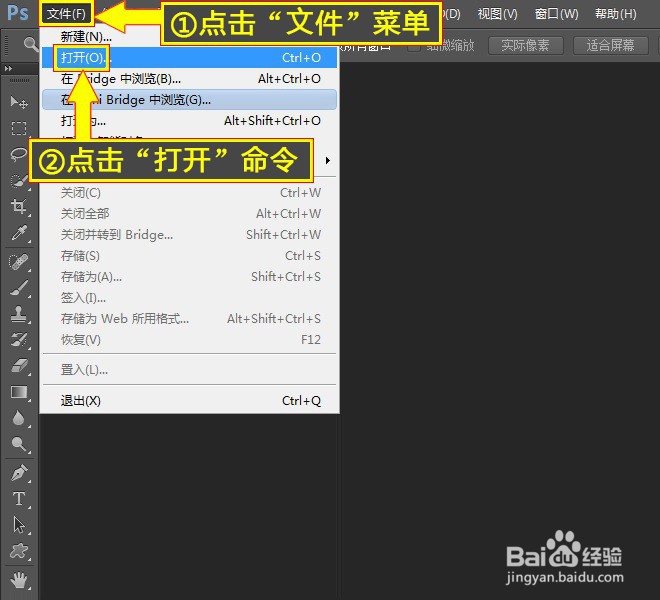 3/9
3/9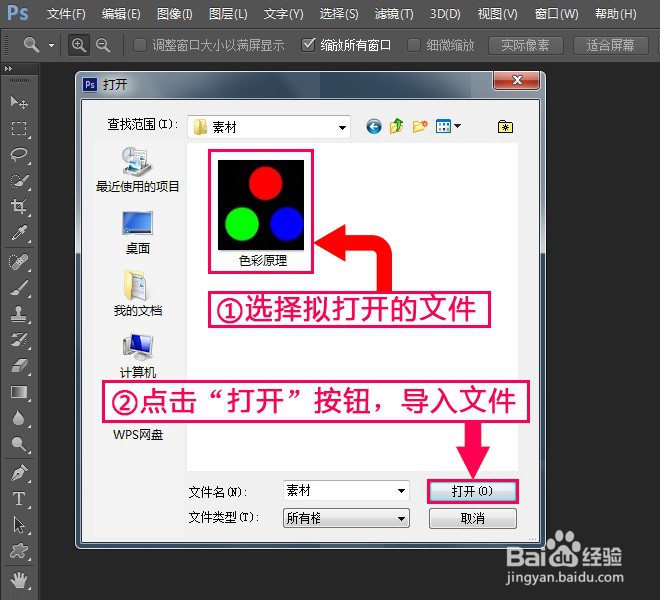 4/9
4/9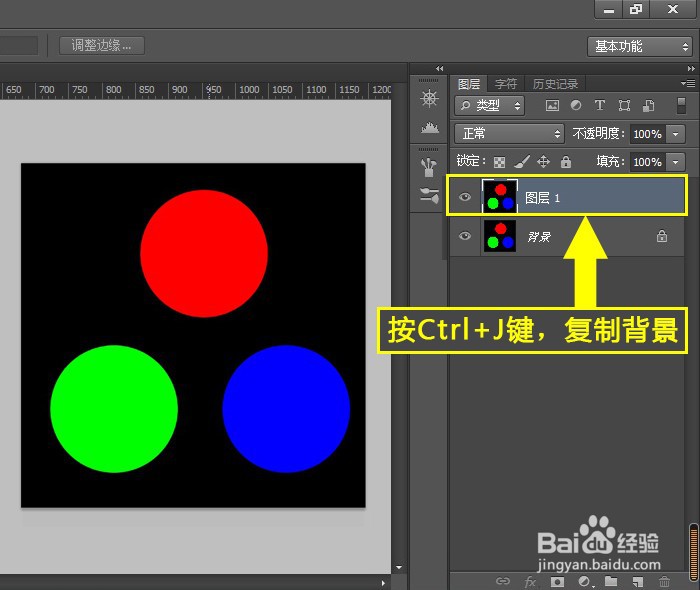 5/9
5/9 6/9
6/9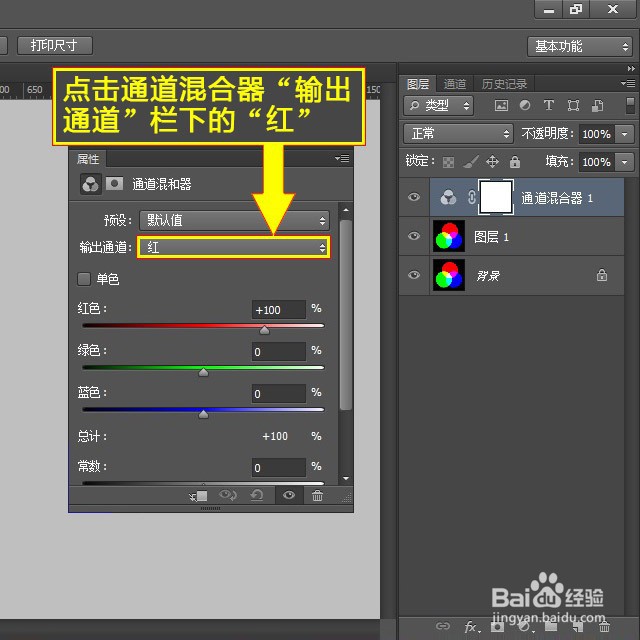 7/9
7/9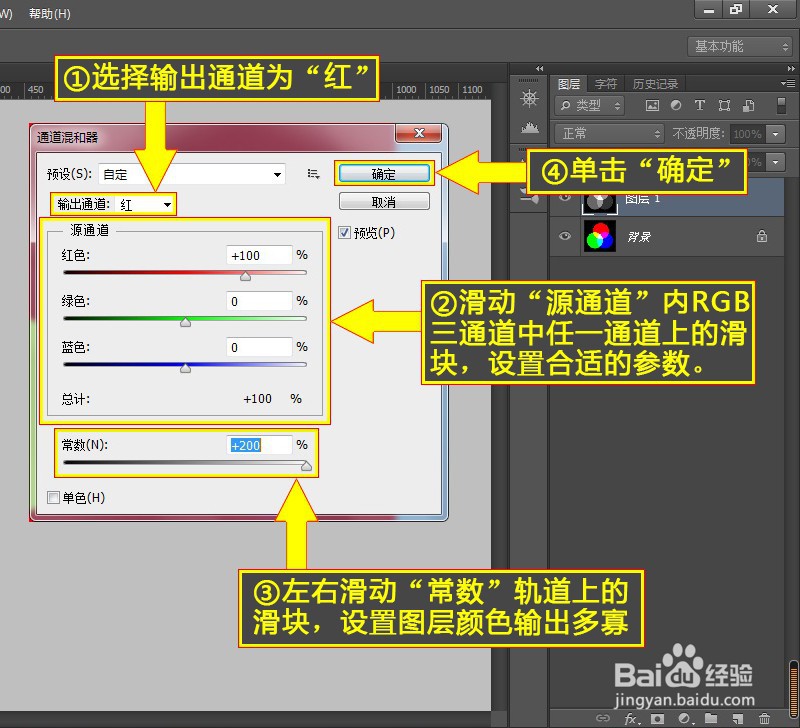
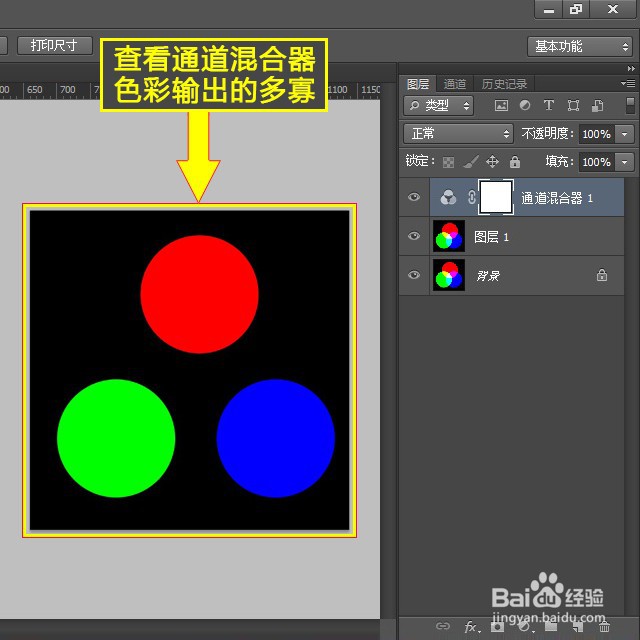 8/9
8/9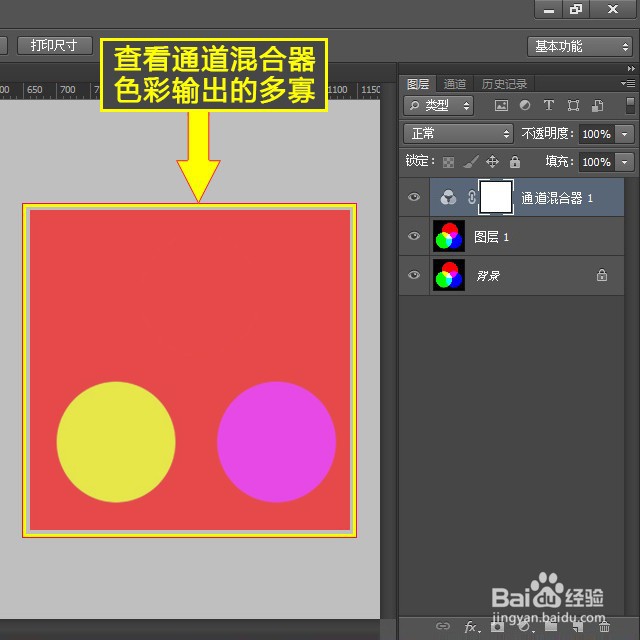 9/9
9/9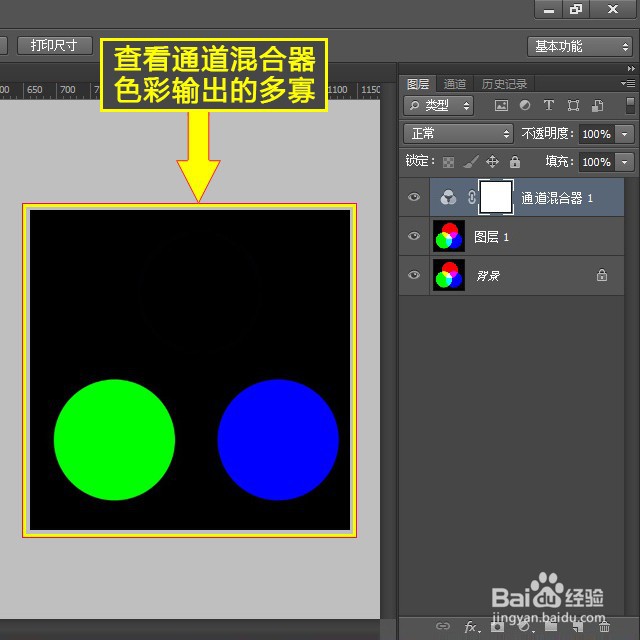 注意事项
注意事项
登录PS。在电脑桌面,登录并打开PS。
 2/9
2/9点击菜单。点击“文件”菜单;点击“打开”命令。
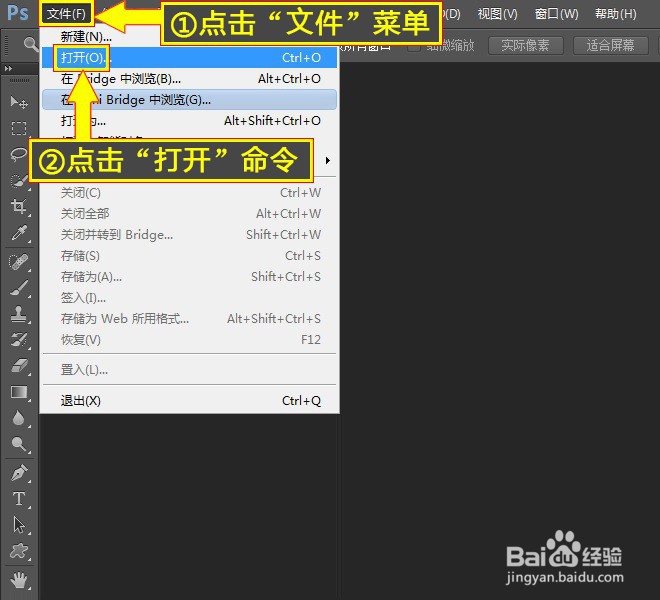 3/9
3/9导入文件。选择拟打开的文件;点击“打开”按钮,导入文件。
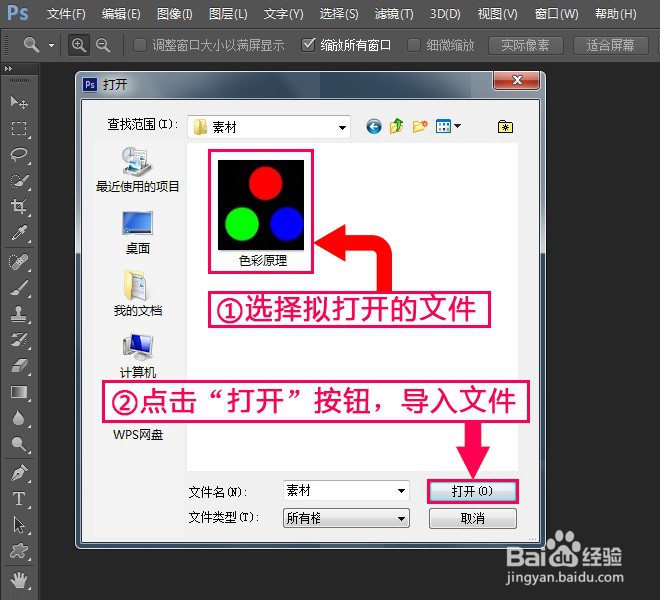 4/9
4/9复制图层。按Ctrl+J,复制背景。
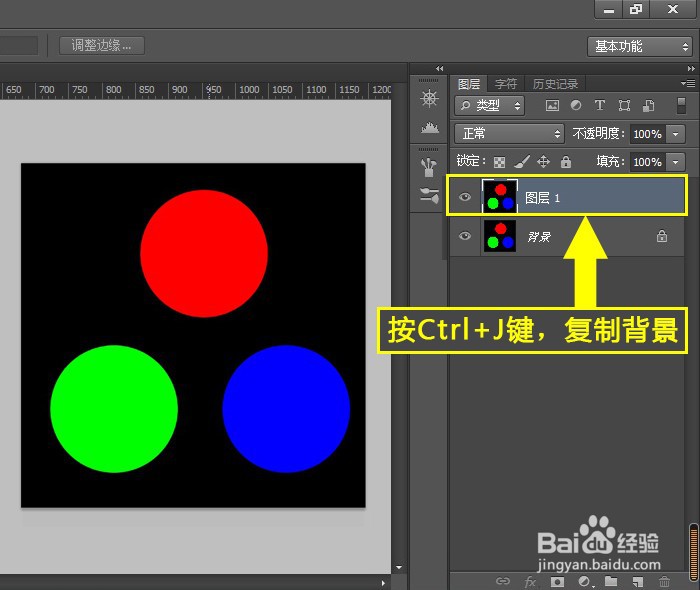 5/9
5/9打开通道混合器。点击“创建调整图层”按钮,点击“通道混合器”。
 6/9
6/9调制色彩。点击通道混合器“输出通道”栏下的“红”。
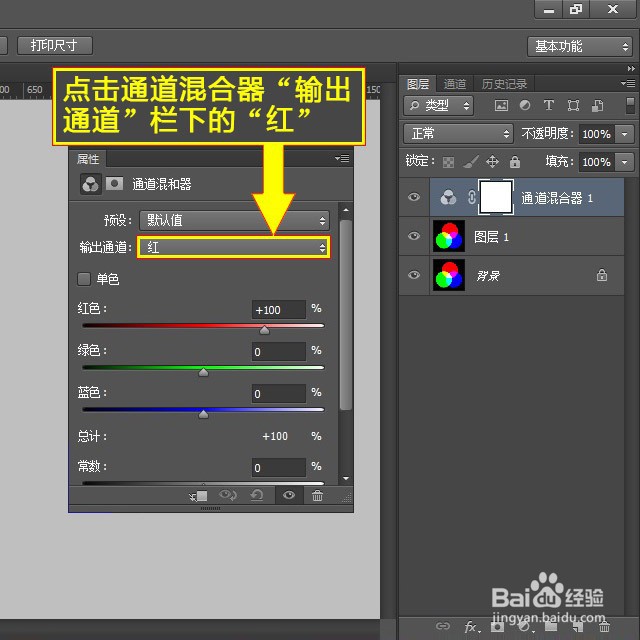 7/9
7/9参数设置。一、输出通道默认为“红”;源通道“红色”、“绿色”、“蓝色”分别默认为100%、0、0,这时整个图层色彩保持不变;
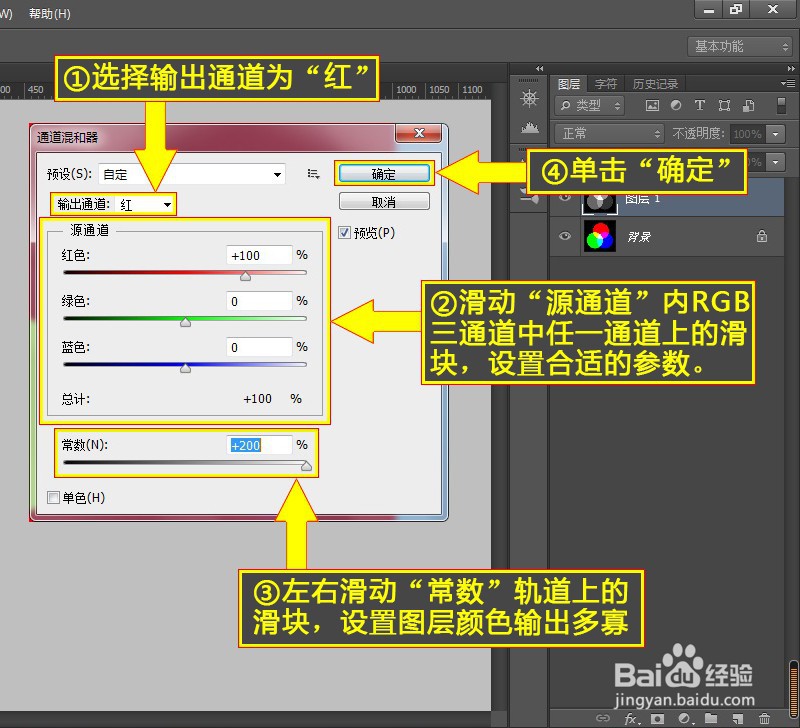
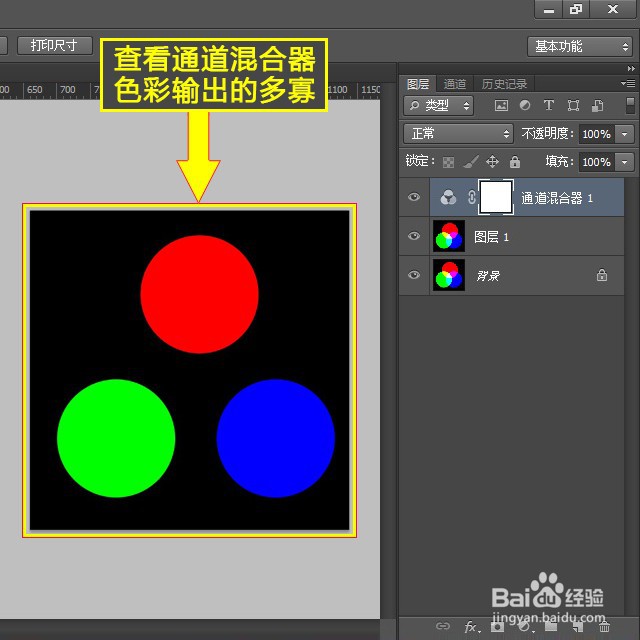 8/9
8/9二、当向右滑动“常数”滑轨上的滑块至最大值+200%时,这时整个图层均添加了红色(原黑色部分变为红色,即R由0增加到255,G和B仍为0;绿色圆圈变为黄色,即G255+R255;蓝色圆圈变为洋红,即B255+R255。
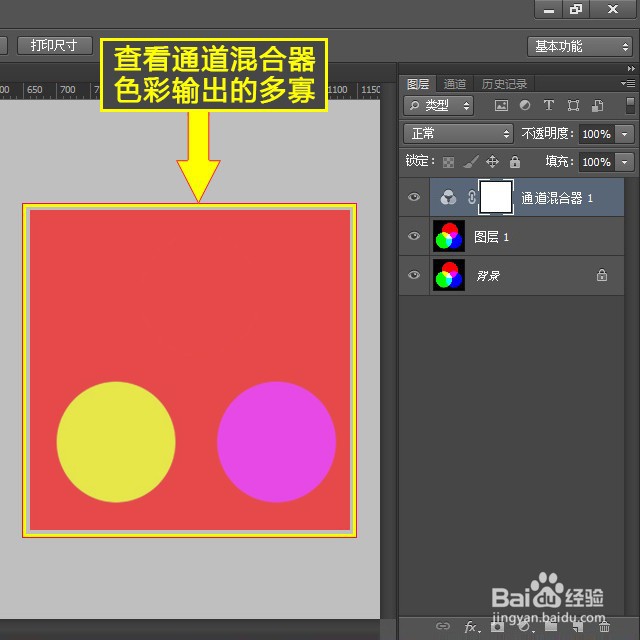 9/9
9/9三、当向左滑动“常数”滑轨上的滑块至最小值-200%时,这时整个图层均没有了红色(原红色部分变为黑色,即R由255减少到0,G和B仍为0;黄色圆圈变为绿色,即G255+R0;洋红圆圈变为蓝色,即B255+R0。
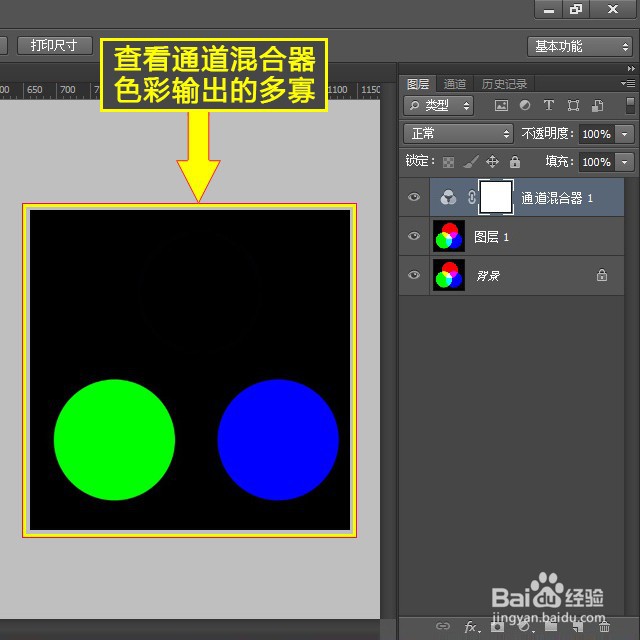 注意事项
注意事项常数数值的增减只与输出通道数值的大小相关,与源通道数值的大小无关。
PS图片图片处理版权声明:
1、本文系转载,版权归原作者所有,旨在传递信息,不代表看本站的观点和立场。
2、本站仅提供信息发布平台,不承担相关法律责任。
3、若侵犯您的版权或隐私,请联系本站管理员删除。
4、文章链接:http://www.1haoku.cn/art_598876.html
上一篇:如何查个人所得税缴税记录
下一篇:公司外勤打卡怎么管理
 订阅
订阅